Если вы работаете с данными в Excel, есть большая вероятность, что в какой-то момент вам понадобится суммировать столбец. Это довольно простая задача, но есть несколько вещей, о которых следует помнить, чтобы убедиться, что вы получите ожидаемые результаты.
При суммировании столбца в Excel вы можете просто выбрать ячейки, которые хотите суммировать, и использовать встроенную функцию СУММ. Однако, если ваши данные отформатированы в виде таблицы, есть еще более простой способ суммирования столбца.
Чтобы суммировать столбец в таблице, просто щелкните заголовок столбца, и итог будет рассчитан автоматически. Это быстрый и простой способ суммирования столбца, и он может реально сэкономить время, если у вас есть много данных для работы.
Конечно, при суммировании столбцов в Excel нужно помнить о некоторых вещах. Во-первых, убедитесь, что ваши данные правильно отформатированы в виде таблицы. Если это не так, метод заголовка столбца не будет работать. Во-вторых, имейте в виду, что функция СУММ суммирует только видимые ячейки. Таким образом, если у вас есть скрытые строки или столбцы, они не будут включены в общее количество.
Помните об этих вещах, и вы быстро будете суммировать столбцы, как профессионал.
Майкрософт Эксель позволяет пользователям столбцы суммы несколькими способами. Например, вы можете использовать сам , Есть статус , и даже функция суммы для вычисления значений в одном или нескольких столбцах. Как и следовало ожидать, не все люди являются экспертами в Excel, и поэтому наша обязанность — объяснить, как что-то сделать максимально простым способом.

Как суммировать столбец в Excel
Чтобы суммировать столбец в электронной таблице Microsoft Excel, вы можете использовать сам , Есть статус , и даже функция суммы для вычисления значений в одном или нескольких столбцах, как описано ниже.
1] Используйте строку состояния Excel, чтобы суммировать столбец в Excel.
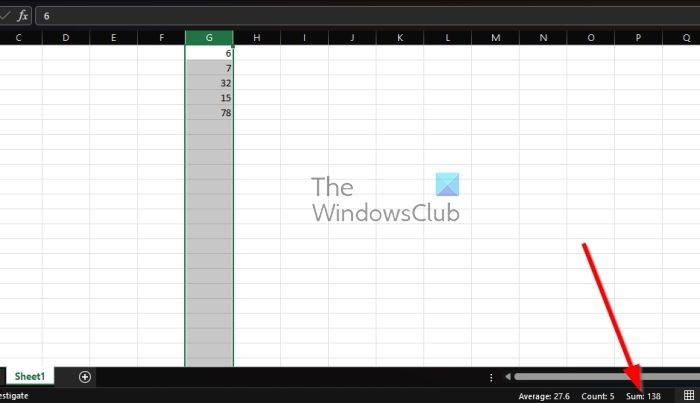
отключить гиперссылки в слове
Один из самых быстрых способов суммирования столбца в Microsoft Excel — воспользоваться строкой состояния.
- Вы должны сначала открыть Microsoft Excel, а затем открыть пустую книгу.
- Вы также можете открыть книгу, которая уже заполнена информацией.
- Следующим шагом будет выделение всех ячеек в столбце, содержащих числа, которые вы хотите суммировать.
- Чтобы выбрать весь столбец, вы можете просто щелкнуть букву столбца вверху.
- Как только это будет сделано, посмотрите на Есть статус и вы увидите рассчитанную сумму всех чисел в выбранных ячейках.
2] Суммируйте столбец в Excel, используя функцию автосуммы
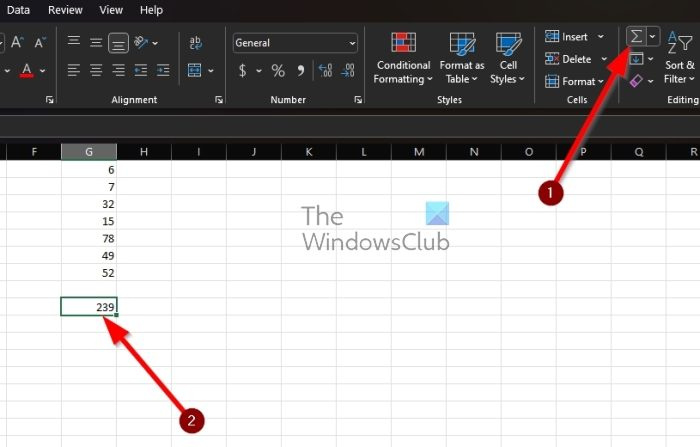
Еще один отличный способ подсчитать суммы в столбце — использовать функцию автосуммы. Это довольно полезно, поэтому давайте объясним, что нужно сделать.
- Для начала откройте Microsoft Excel и соответствующую книгу.
- Оттуда щелкните пустую ячейку под значениями, которые вы хотите рассчитать.
- После этого, пожалуйста, нажмите на кнопку Дом вкладка выше Лента .
- Далее необходимо выбрать сам на ленте, чтобы двигаться вперед.
- Сразу же результаты должны появиться в выбранной ячейке. Вы можете сделать расчеты вручную, чтобы убедиться, что числа верны.
3] Используйте функцию SUM для суммирования столбца в Excel.
Наконец, мы хотим посмотреть, как использовать функцию СУММ для вычисления значений в одном или нескольких столбцах Excel. Теперь мы должны отметить, что это то же самое, что и AutoSum, но вместо этого вам нужно вручную ввести формулу, а не полагаться на то, что сделано за вас.
Начните с запуска соответствующей книги или электронной таблицы.
Щелкните ячейку, в которой вы хотите отобразить результаты.
В выбранной ячейке введите следующую функцию вместе с диапазоном, в котором находятся данные:
|_+_|Если вы хотите подсчитать значения из выбранных столбцов, вы должны добавить свои ячейки в функцию СУММ и убедиться, что они разделены запятыми. Это должно выглядеть примерно так:
|_+_|Для тех, кто хочет добавить определенные ячейки и диапазон, используйте следующую функцию СУММ:
|_+_|Наконец, людям, которые хотят суммировать весь столбец, следует добавить букву столбца в функцию СУММ и убедиться, что результаты отображаются в другом столбце:
|_+_|Вот и все.
ЧИТАТЬ : Как использовать функцию СУММ в Excel
Как сделать автосумму в Excel?
Когда дело доходит до функции автосуммы в Microsoft Excel, она очень проста в использовании. Все, что вам нужно сделать, это выбрать ячейку рядом с числами, которые вы хотите вычислить, а затем щелкнуть значок автосуммы на ленте. Оттуда нажмите клавишу Enter, и результаты должны появиться в ячейке.
приложения Windows 10 не обновляются
Каковы сочетания клавиш для автосуммы в Excel?
Кнопка «Автосумма» находится на ленте на вкладке «Главная», поэтому ее нетрудно найти. Однако, если вам не интересно нажимать так много клавиш, чтобы добраться до одной кнопки, как насчет того, чтобы вместо этого использовать сочетания клавиш? Просто нажмите Alt+= и все должно работать так же хорошо.















